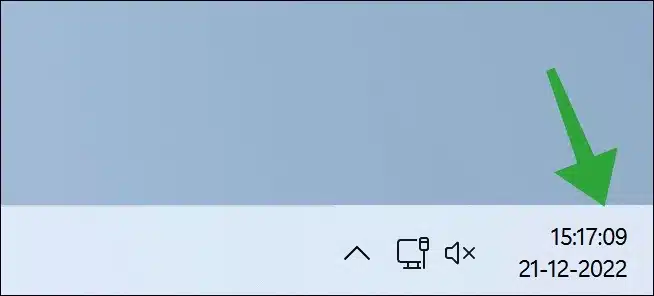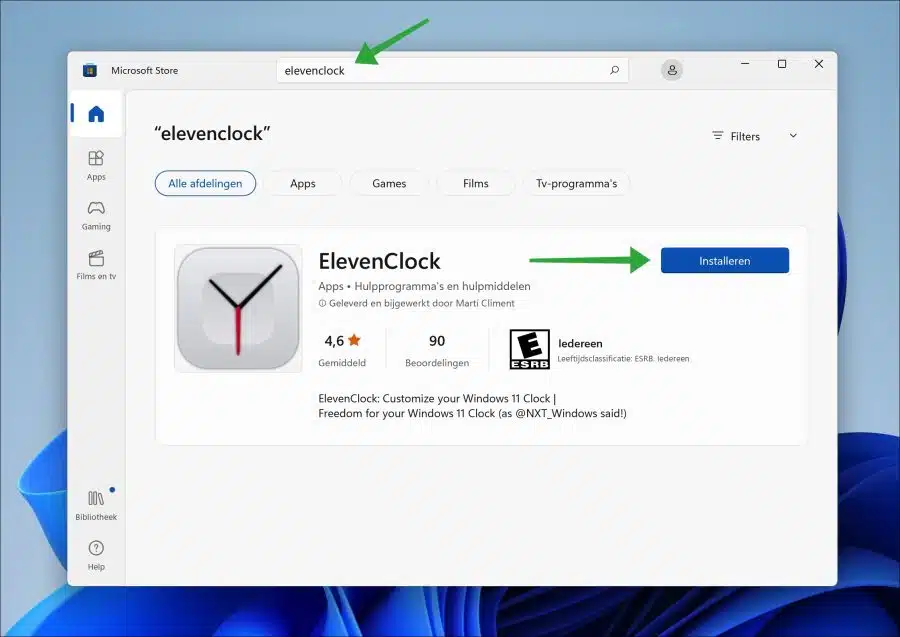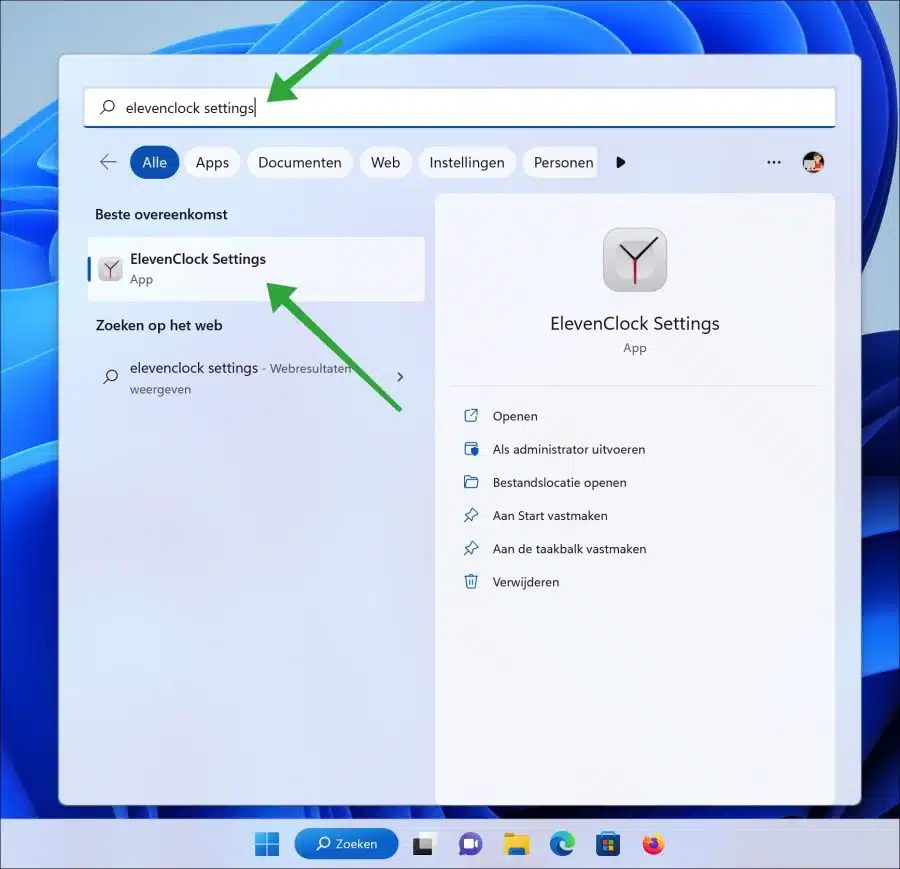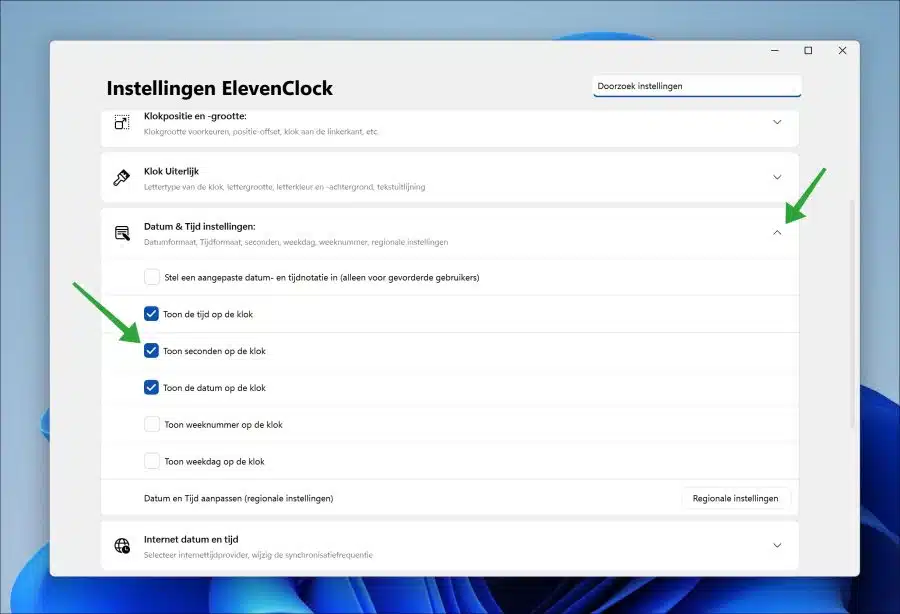Si vous souhaitez afficher les secondes dans la barre des tâches, plus précisément dans l'horloge par défaut, cela est possible.
Il n'est actuellement pas possible d'afficher les secondes via les paramètres par défaut. Une option est actuellement en test chez le développeur Programme Windows Insider pour Windows 11. Cette option permettant d’afficher les secondes peut apparaître plus tard dans une version plus récente – pas encore disponible – de Windows 11.
Ainsi, pour afficher les secondes dans la barre des tâches, une application tierce est nécessaire. Vous pouvez utiliser l'application ElevenClock pour cela. Après avoir installé cette application gratuite, vous pouvez afficher les secondes de l'horloge dans la zone de notification de la barre des tâches.
Afficher les secondes dans l'horloge de la barre des tâches dans Windows 11
Vous pouvez télécharger ElevenClock depuis le Microsoft Store. Ouvrez le Microsoft Store. Dans la zone de recherche en haut, tapez : ElevenClock. Cliquez ensuite sur « Installer ».
Il est possible que l'application démarre immédiatement télécharger une mise à jour. Cliquez ensuite sur le bouton Démarrer. Dans les applications, recherchez « paramètres d’onze heures ». Ouvrez cette application.
Dans les paramètres d'ElevenClock, ouvrez les « Paramètres de date et d'heure ». Activez ensuite l’option « Afficher les secondes sur l’horloge » pour afficher les secondes de l’horloge sur la barre des tâches.
Il existe encore plus d'options que vous pouvez activer pour afficher dans l'horloge. Vous pouvez donc en créer un personnalisé afficher le format de la date et de l'heure. La cacher le temps, afficher les secondes, masquer la date, afficher le numéro de la semaine et le montrer en semaine sur l'horloge.
L'application ElevenClock propose donc diverses options pour changer l'horloge du barre des tâches. L'application est gratuite et disponible en néerlandais.
Lees meer: 16 conseils pour l'explorateur Windows.
J'espère vous avoir informé de cela. Merci pour la lecture!